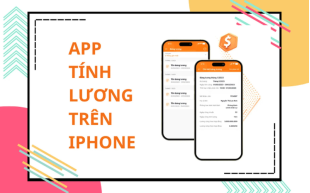Dxdiag là gì? Hướng dẫn các bước kiểm tra máy tính bằng DxDiag
Xem nhanh [ẨnHiện]
Nhằm giúp máy tính luôn hoạt động nhanh chóng và hiệu quả, thao tác kiểm tra cấu hình định kỳ được xem là bước không thể bỏ qua để theo dõi tình trạng của phần cứng máy tính. Qua đó giúp người dùng phát hiện kịp thời những sự cố đang có và tìm cách xử lý hiệu quả. Có nhiều phương pháp để kiểm tra, trong đó cách sử dụng DxDiag được đánh giá là phổ biến và dễ thực hiện, được nhiều dân công nghệ thông tin áp dụng. Vậy, DxDiag là gì? chúng ta sẽ cùng tìm hiểu chi tiết các bước thực hiện kiểm tra máy tính bằng công cụ này trong bài viết dưới đây.

DxDiag và các chức năng hữu ích
DxDiag (DirectX Diagnostic Tool) là một công cụ chẩn đoán được tích hợp sẵn trong hệ điều hành Windows, cho phép người dùng kiểm tra và xác định thông tin chi tiết về phần cứng và phần mềm của máy tính, đồng thời hỗ trợ chẩn đoán và khắc phục sự cố liên quan đến đồ họa, âm thanh, thiết bị đầu vào và các thành phần DirectX khác.
Trong thực tế, vai trò của DxDiag vô cùng quan trọng vì đó là một công cụ hữu ích giúp người dùng dễ dàng nắm bắt thông tin cơ bản về cấu hình máy tính như: hệ điều hành, ngôn ngữ hệ thống, phiên bản DirectX, loại CPU, dung lượng RAM, phiên bản BIOS, mainboard,… Đặc biệt, nhờ các thông tin trên mà các trường hợp cần giải quyết các sự cố kỹ thuật hoặc khi mua phần mềm trở nên dễ dàng hơn.

Còn đối với các kỹ thuật viên máy tính chuyên nghiệp, công cụ DxDiag cung cấp thông tin chi tiết hơn về phần cứng và phần mềm, mang đến các chẩn đoán và khắc phục sự cố đang có.
Từ cơ sở thông tin được cung cấp, các kỹ thuật viên có thể biết được tình trạng máy và đưa ra giải pháp khắc phục sự cố hệ thống phần cứng, hình ảnh, âm thanh một cách hiệu quả.
DxDiag cung cấp thông tin máy tính nào?
Với chức năng từ công cụ DxDiag, người dùng sẽ biết được một số thông tin cần thiết trên phần cứng với các hiển thị được phân chia thành từng ô cửa sổ. Trong đó, mỗi ô cửa số bao gồm các thông tin khác nhau chẳng hạn như: System, Display, Sound hay Input.
Thông tin về các đề mục sẽ được bố trí theo trật tự nhất định, ngoài ra còn có các thanh chức năng giúp cho người dùng theo dõi thông tin một cách dễ dàng và thuận tiện hơn. Công cụ DxDiag sẽ hiển thị các cửa sổ được chia thành 3 phần là Device, Driver và Notes.

Tổng hợp nhanh một vài thông tin người dùng có thể theo dõi thông qua công cụ DirectX Diagnostic Tool trên máy tính Windows, đó là:
Tab hệ thống: Phiên bản hệ điều hành, DirectX version, loại và tốc độ CPU, RAM…
Tab đồ họa: Loại card màn hình, dung lượng bộ nhớ, phiên bản driver đồ họa, độ phân giải màn hình.
Tab âm thanh: Card âm thanh, phiên bản driver âm thanh, trạng thái hoạt động driver.
Tab nhập liệu: Bàn phím, chuột, tay cầm chơi game và các thiết bị điều khiển khác.
Tab mạng: Loại kết nối mạng, IP, máy chủ DHCP.
Tab DirectX: Phiên bản DirectX, trình điều khiển cài đặt, các tệp DirectX đang sử dụng.

Hướng dẫn nhanh 3 cách kiểm tra máy tính bằng DxDiag
Công cụ DirectX Diagnostic Tool sẽ được cài đặt sẵn trên hệ điều hành Windows hoàn toàn miễn phí, không yêu cầu người dùng tải xuống thêm phần mềm của bên thứ ba.
Các công đoạn thực hiện kiểm tra cấu hình máy tính này nhìn chung khá đơn giản, người dùng hoàn toàn có thể thực hiện mọi lúc mọi nơi mà không cần phải kết nối với Internet. Một lưu ý nhỏ với những dòng máy tính chạy hệ điều hành khác, khi người dùng muốn kiểm tra cấu hình thì phải thực hiện phương pháp khác thay cho lệnh “dxdiag”.
Cách kiểm tra bằng DirectX Diagnostic Tool được thực hiện tuần tự như sau:
Cách 1: Mở bằng hộp thoại Run
Bước 1: Mở hộp thoại Run trên máy tính Windows.
Có 2 cách để thực hiện:
Mở thanh Search trên máy tính, nhập vào ô tìm kiếm từ Run, sau đó click chuột để mở chương trình Run.
Hoặc nhấn tổ hợp phím Windows + R mở hộp thoại Run ngay trên màn hình.

Bước 2: Trong thanh Open, người dùng sẽ nhập “dxdiag”. Tiếp đến, bạn click chuột chọn OK hoặc nhấn phím Enter.
Khi này, bảng thông tin của DirectX Diagnostic Tool sẽ được hiển thị trên màn hình với các tab có liên quan đến từng phần của cấu hình trên máy tính, bao gồm tab System, Display, Sound và Input.

Cách 2: Mở qua Windows Search
Bước 1: Mở Windows Search bằng cách nhấn vào hình kính lúp trên thanh Taskbar hoặc nhấn cùng lúc hai phím có chứa ký tự "Windows + S".

Bước 2: Trong ô tìm kiếm, nhập các ký tự “DxDiag”. Hệ thống sẽ nhanh chóng hiển thị gợi ý công cụ tương ứng.

Bước 3: Nhấp chuột vào kết quả để mở DxDiag và bắt đầu kiểm tra cấu hình cùng các thành phần hệ thống.
Cách 3: Mở qua Command Prompt hoặc PowerShell
Bước 1: Nhấn tổ hợp phím có chứa các ký tự “Windows + S”, nhập từ khóa cmd (Command Prompt) hoặc powershell, rồi chọn ứng dụng tương ứng trong kết quả.

Bước 2: Khi cửa sổ đã hiện ra, bạn gõ “DxDiag” và nhấn vào phím “Enter” để khởi chạy công cụ. DxDiag sẽ cung cấp cho bạn cái nhìn tổng quan về thiết bị đang dùng.

Câu hỏi thường gặp
Hiện nay công cụ DxDiag có sử dụng được trên tất cả các phiên bản Windows không?
DxDiag có thể sử dụng trên hầu hết các phiên bản Windows giúp bạn dễ dàng kiểm tra cấu hình và chẩn đoán nhanh tình trạng hệ thống.
DxDiag có khả năng phát hiện virus hoặc các phần mềm độc hại trong khi sử dụng không?
Công cụ DxDiag không có khả năng phát hiện virus hay phần mềm độc hại mà chỉ tập trung vào việc chẩn đoán phần cứng và hệ thống. Nếu muốn kiểm tra và phát hiện sớm virus độc hại trên máy tính, bạn nên dùng phần mềm chuyên dụng.
Viettablet.com

 iPhone 12 128GB (Chính Hãng VN/A)
iPhone 12 128GB (Chính Hãng VN/A)
 Sony Xperia 5 Mark II (8GB - 128GB) Like New
Sony Xperia 5 Mark II (8GB - 128GB) Like New
 Apple Watch Series 4 (40mm - 44 mm) Bản Thép LTE -...
Apple Watch Series 4 (40mm - 44 mm) Bản Thép LTE -...
 Apple Watch Series 6 (40mm - 44 mm) Bản Thép LTE -...
Apple Watch Series 6 (40mm - 44 mm) Bản Thép LTE -...
 Apple Watch Series 5 (40mm - 44 mm) LTE Bản Thép -...
Apple Watch Series 5 (40mm - 44 mm) LTE Bản Thép -...
 Sạc dự phòng cao cấp Xiaomi 10.000mAh
Sạc dự phòng cao cấp Xiaomi 10.000mAh
 Pin sạc dự phòng Samsung 10.000 mAh Type-C Mới...
Pin sạc dự phòng Samsung 10.000 mAh Type-C Mới...
 Tai nghe Bluetooth AirPods 2 Apple mới 100% chính...
Tai nghe Bluetooth AirPods 2 Apple mới 100% chính...
 Tai nghe Bluetooth AirPods Pro mới 100% chính hãng VN/A
Tai nghe Bluetooth AirPods Pro mới 100% chính hãng VN/A